Замените картридж, если вы столкнулись с этой ошибкой.
- Код ошибки сбоя системы подачи чернил 0xC19a0013 может возникнуть при попытке печати на принтере.
- Ошибку могут вызвать такие проблемы, как утечка чернил из картриджа или другие компоненты принтера.
- Сброс принтера должен решить любую проблему, вызывающую ошибку сбоя системы подачи чернил.
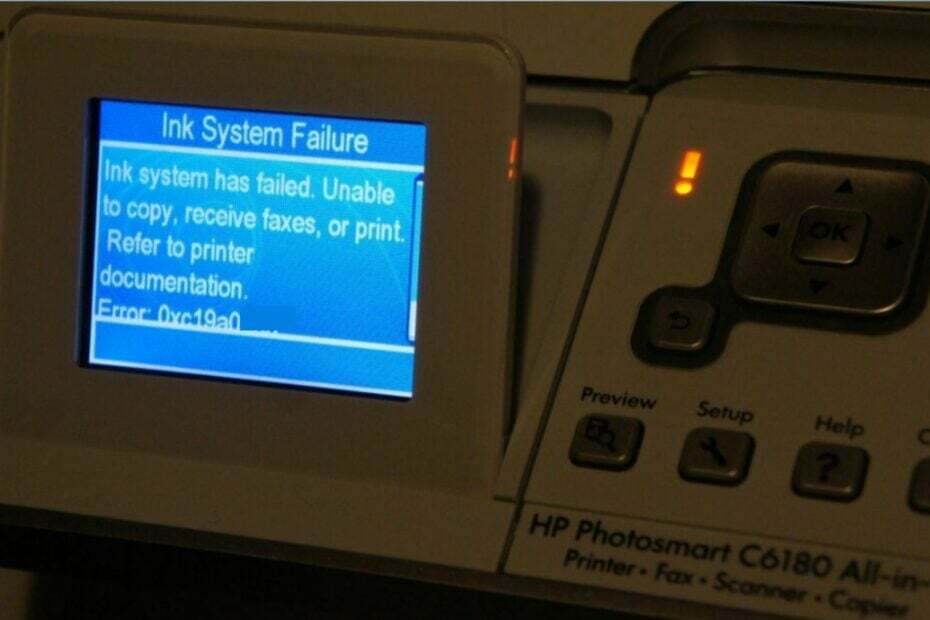
ИксУСТАНОВИТЕ, НАЖИМАЯ НА СКАЧАТЬ ФАЙЛ
- Скачайте и установите Фортект на вашем ПК.
- Запустите инструмент и Начать сканирование
- Щелкните правой кнопкой мыши Ремонт, и исправить это в течение нескольких минут.
- 0 читатели уже скачали Fortect в этом месяце
Пользователи часто сообщают о коде ошибки принтера 0xc19a0013, который появляется при попытке запуска или печати на своих принтерах. Эта ошибка указывает на проблему сбоя системы чернил и может сделать все устройство непригодным для использования.
Тем не менее, эта статья проведет вас через некоторые основные шаги по устранению проблемы. Кроме того, вы можете прочитать наш подробный пост о принтер не работает в Windows 11 и пути решения проблемы.
Что вызывает код ошибки принтера 0xc19a0013?
Некоторые факторы, которые могут вызвать код ошибки сбоя системы подачи чернил OxC19a0013:
- Утечка картриджа с чернилами – Когда вы вставляете картридж, который плохо герметизируется, через него может попасть воздух, что помешает ему работать должным образом или приведет к утечке картриджа.
- Низкий уровень чернил принтера – Вы также можете столкнуться с ошибками, включая 0xc19a0013, если чернильный картридж плохо подает чернила.
Поскольку существует несколько принтеров, причины появления кода ошибки 0xc19a0013 могут различаться. Тем не менее, мы обсудим способы устранения ошибки и обеспечения правильной работы вашего принтера.
Как я могу исправить код ошибки принтера 0xc19a0013?
Перед выполнением каких-либо расширенных действий по устранению неполадок выполните следующие предварительные проверки:
- Выключите и снова включите принтер – Принтер, отключающий питание, обновит свои процессы, завершит фоновые задачи, влияющие на его функциональность, и устранит другие временные проблемы, вызывающие ошибку.
- Замените чернильный картридж принтера – Поскольку проблема может быть связана с чернильным картриджем, переключение на другой поможет решить проблему.
- Удалите и переустановите диски принтера - Это устранит поврежденные или устаревшие проблемы с драйверами принтера, вызывающие код ошибки сбоя системы подачи чернил OxC19a0013. Кроме того, переустановка драйвера принтера поможет установить последнюю версию. Вы можете прочитать наше руководство о том, что делать, если вы не могу удалить принтер в Виндовс 11.
Если вы по-прежнему не можете использовать принтер после проверки, описанной выше, воспользуйтесь приведенными ниже решениями.
1. Сбросить принтер
- Включите принтер и дождитесь его полной загрузки.

- Отсоедините кабель питания от задней панели принтера, а затем выньте его из розетки.
- Подождите не менее 60 секунд.
- Вставьте кабель питания обратно в розетку.
- Подключите кабель питания к задней части принтера.
- Принтер включится автоматически, так как он не был выключен ранее. Если принтер не включается автоматически, включите его, нажав кнопку Власть кнопка.
- Затем нажмите и удерживайте кнопкуВозобновить/Отменить кнопку в течение 10–20 секунд, пока не загорится индикатор «Внимание».
- Подождите, пока принтер перестанет работать, затем проверьте, сохраняется ли код ошибки 0XC19A0013.
Вышеуказанные шаги полностью перезагрузят устройство принтера и могут устранить любые проблемы, вызывающие ошибку.
Если вы все еще не можете заставить свой принтер работать должным образом после выполнения описанных выше шагов, есть только один вариант, который следует рассмотреть. Единственной альтернативой является замена принтера более новым и функциональным принтером.
Кроме того, вас может заинтересовать наша подробная статья о принтеры не распознают ваш роутер и шаги по исправлению.
2. Попробуйте ручную переустановку оборудования
Это очень рискованный процесс, который может привести к необратимому повреждению вашего принтера, если не соблюдать осторожность.
- Вскипятите 1 дюйм воды и замочите печатающую головку на 5 минут.
- Повторите этот шаг не менее трех раз, пока чернила не перестанут поступать ни из одного из четырех печатающих отверстий.
- Переустановите печатающую головку и замените все картриджи.
Некоторые пользователи утверждали, что этот шаг у них прошел гладко, и после этого принтер заработал нормально. Однако, как указывалось ранее, это очень рискованный способ исправить эту ошибку.
- Печать PDF работает медленно? Сделайте это быстрее за 5 шагов
- Microsoft PDF Printer: 6 способов переустановить или добавить обратно
- Исправлено: 0x000003eb Ошибка драйвера установки Windows
- 83C0000B: как исправить этот код ошибки принтера HP
- 5 способов исправить неработающий контроллер Oculus
Кроме того, у нас есть подробный пост о том, как исправить ошибка занятости принтера на твоем компьютере.
Если у вас есть дополнительные вопросы или предложения, пожалуйста, оставьте их в разделе комментариев.
Все еще есть проблемы? Исправьте их с помощью этого инструмента:
СПОНСОР
Если приведенные выше советы не помогли решить вашу проблему, на вашем ПК могут возникнуть более серьезные проблемы с Windows. Мы рекомендуем загрузка этого инструмента для ремонта ПК (оценка «Отлично» на TrustPilot.com), чтобы легко их решать. После установки просто нажмите кнопку Начать сканирование кнопку, а затем нажмите на Починить все.
![Лучшие самые маленькие портативные фотопринтеры для покупки [Руководство на 2021 год]](/f/c86a57e4539dd07d6600d089f402c1fd.jpg?width=300&height=460)
![Epson WF-3640 не печатает по беспроводной сети [Руководство по устранению неполадок]](/f/103c8f9978cdd38ef74404363cfdc596.jpg?width=300&height=460)
